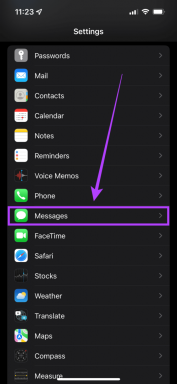Kaip įjungti arba išjungti „Google“ saugią paiešką asmeniniame kompiuteryje ir mobiliajame telefone
Įvairios / / July 26, 2022
Ne viskas, ką matote internete, yra saugu ar teigiama. Atlikdami įprastas „Google“ paieškas galite susidurti su nepadoriu turiniu. Be to, rezultatuose gali būti nuorodų į aiškų turinį. „Google“ paieškoje galite lengvai įjungti saugios paieškos filtrą, kad rezultatuose nepasirodytų netinkamas turinys.

Jei naudojate bendrinamus kompiuterius, planšetinius kompiuterius ar telefonus, ypač vaikams ar jauniems suaugusiems, verta įjungti Saugią paiešką, kad išvengtumėte netyčinio netinkamo turinio. Kita vertus, jei diriguodami norite matyti visus atitinkamus rezultatus Google paieškos, galbūt norėsite išjungti „Google“ saugią paiešką savo įrenginyje.
Todėl šiame įraše paaiškinsime, kaip įjungti arba išjungti „Google“ saugią paiešką kompiuteryje ir mobiliajame telefone. Tačiau pirmiausia išsiaiškinkime, kas yra „Google“ saugi paieška ir kaip ji veikia.
Kas yra „Google SafeSearch“.
„Google SafeSearch“ yra filtras, kuris automatiškai paslepia nepadorų turinį „Google“ paieškos rezultatuose. Jis naudoja raktinius žodžius, kad cenzūruotų galimai tekstą ir svetaines, kuriose gali būti rodomas netinkamas turinys, pvz., pornografija, smurtas ir kruvinas išpuolis.
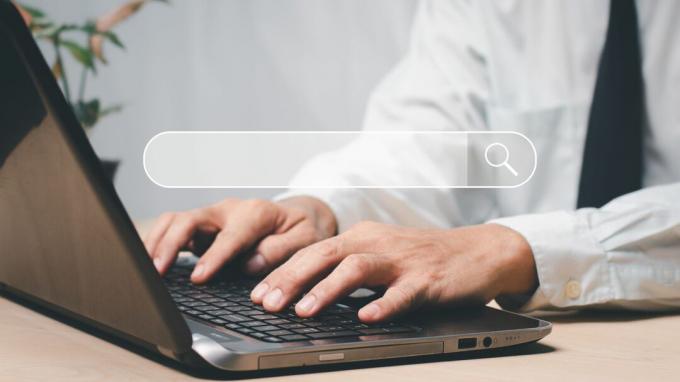
Saugios paieškos filtras veikia „Google“ paieškoje ir Google vaizdų paieška. Nors Saugi paieška nėra 100 % tiksli, ji puikiai išfiltruoja trikdantį ir netinkamą turinį.
Pagal numatytuosius nustatymus saugi paieška yra iš anksto įgalinta „Google Workspace for Education“ ir nepilnamečių paskyrose. Tačiau galite įjungti arba išjungti Saugią paiešką bet kuriai kitai „Google“ paskyrai savo staliniame kompiuteryje arba mobiliajame telefone. Pažiūrėkime, kaip.
Kaip įjungti arba išjungti „Google SafeSearch“ asmeniniame arba „Mac“ kompiuteryje
Įjungti arba išjungti „Google“ saugią paiešką gana paprasta. Šie veiksmai veiks bet kuriame žiniatinklio naršyklė „Windows“. arba Mac.
1 žingsnis: Atidarykite pageidaujamą žiniatinklio naršyklę ir eikite į „Google“ paiešką.
Apsilankykite „Google“ paieškoje
2 žingsnis: Prisijunkite prie „Google“ paskyros, jei norite sinchronizuoti saugios paieškos nuostatas visuose įrenginiuose.
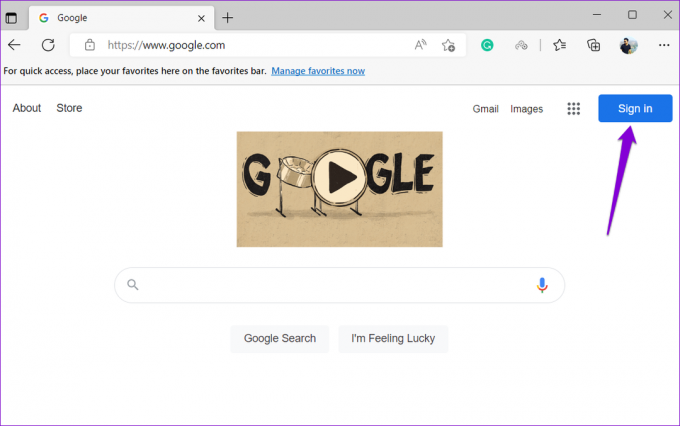
3 veiksmas: Apatiniame dešiniajame kampe spustelėkite Nustatymai ir pasirodžiusiame meniu pasirinkite Paieškos nustatymai.
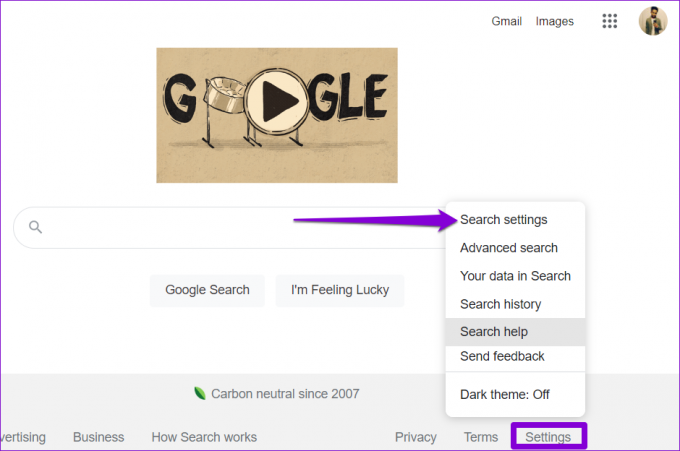
4 veiksmas: Skiltyje Saugios paieškos filtrai pažymėkite laukelį „Įjungti saugią paiešką“, kad jį įjungtumėte.
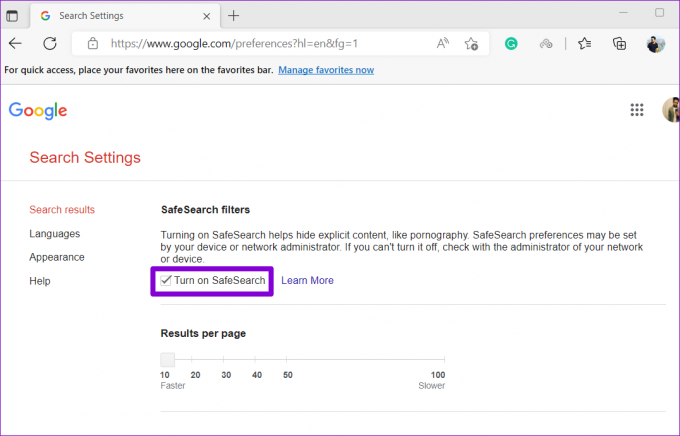
5 veiksmas: Slinkite į puslapio apačią ir spustelėkite Išsaugoti.
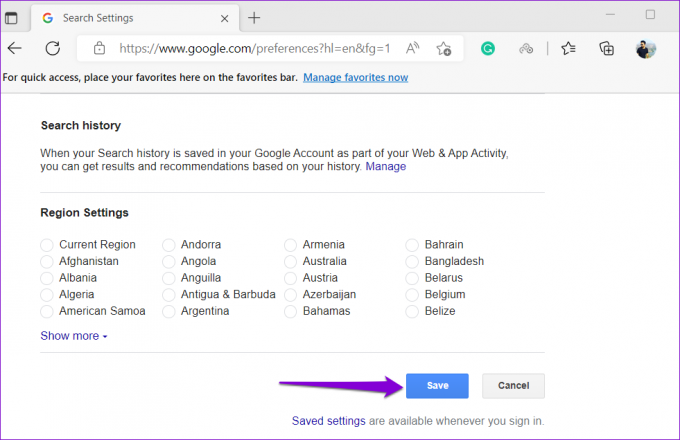
6 veiksmas: Galiausiai spustelėkite Gerai.
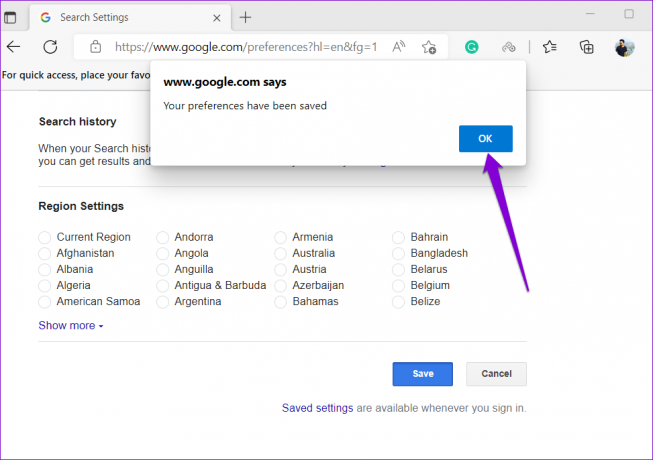
Po to „Google“ paieškos puslapio viršutiniame dešiniajame kampe pasirodys indikatorius „Saugi paieška įjungta“, o paieškos rezultatuose nematysite jokio aiškaus turinio ar svetainių.
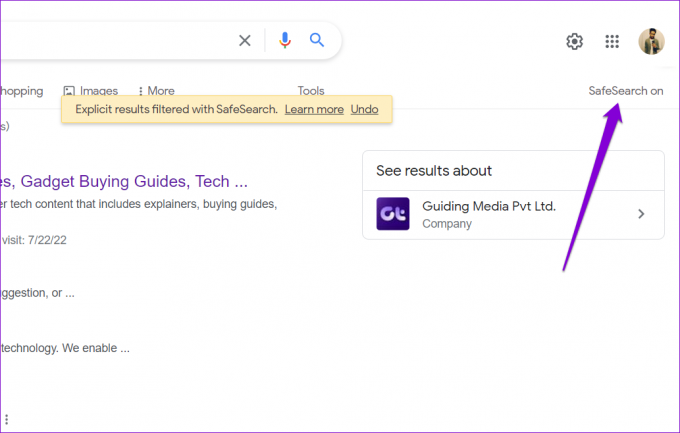
Taip pat galite bet kuriuo metu išjungti saugios paieškos funkciją, atlikdami tuos pačius veiksmus anksčiau ir atžymėdami laukelį „Įjungti saugią paiešką“ atlikdami 3 veiksmą. Po to „Google“ pateiks aktualiausius paieškos rezultatus be filtravimo.
Kaip įjungti arba išjungti „Google“ saugią paiešką „Android“ ir „iPhone“.
Jei norite atlikti „Google“ paieškas „Android“ arba „iPhone“, galbūt naudojate „Google“ programa arba interneto naršyklę savo telefone. Tokiu atveju, norėdami įjungti arba išjungti saugios paieškos funkciją, galite atlikti šiuos veiksmus.
Įgalinkite arba išjunkite „Google“ saugią paiešką mobiliosiose naršyklėse
1 žingsnis: Atidarykite savo telefono žiniatinklio naršyklę ir eikite į „Google“ paieškos puslapį. Tada prisijunkite prie „Google“ paskyros, jei dar to nepadarėte.
Apsilankykite „Google“ paieškoje
2 žingsnis: Viršutiniame kairiajame kampe bakstelėkite meniu piktogramą (trys horizontalios linijos) ir sąraše pasirinkite „Slėpti aiškius rezultatus“.
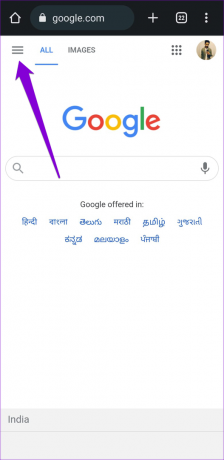

3 veiksmas: Norėdami įjungti arba išjungti Saugią paiešką, naudokite šalia „Aiškių rezultatų filtro“ esantį jungiklį.
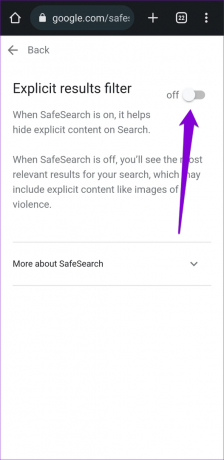
Įgalinkite arba išjunkite saugią paiešką „Google“ programoje
Jei naudojate „Google“ programa jūsų telefone paieškai atlikti, galite įjungti arba išjungti saugios paieškos parinktį pakeisdami jos nustatymus programoje. Toliau pateikti veiksmai taikomi „Android“ ir „iPhone“.
1 žingsnis: Atidarykite „Google“ programą „Android“ arba „iPhone“.
2 žingsnis: Bakstelėkite savo profilio nuotrauką viršutiniame dešiniajame kampe ir pasirinkite Nustatymai.
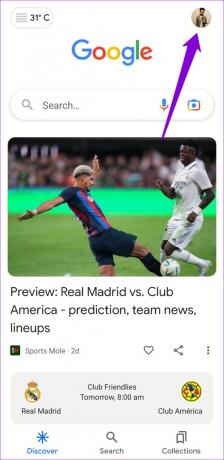
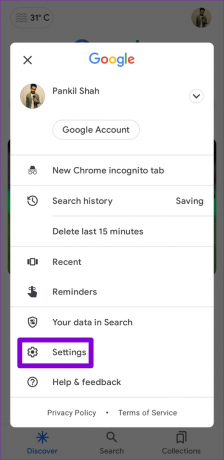
3 veiksmas: Bakstelėkite „Slėpti nepadorius rezultatus“.
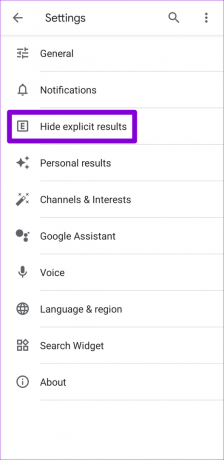
4 veiksmas: Norėdami įjungti arba išjungti Saugią paiešką, naudokite jungiklį šalia „Aiškių rezultatų filtras“.

Filtruokite paieškas naudodami saugią paiešką
Jei esate vienas iš tėvų arba mokytojas, įgalinę „Google“ saugią paiešką galite apsaugoti savo vaikus nuo nepadoraus turinio ir užtikrinti saugesnį būdą ieškoti internete. Be to, svarbu pažymėti, kad saugi paieška nėra tobula ir turi apribojimų. Pavyzdžiui, necenzūruojamas turinys, turintis didelę meninę, šviečiamąją, istorinę, dokumentinę ar mokslinę vertę.
Be to, saugi paieška veikia tik su „Google“ paieškos rezultatais. Taigi, perjungę į kitą paieškos variklį arba tiesiogiai apsilankę atviroje svetainėje, galite matyti aiškius rezultatus. Dėl to galbūt norėsite imtis papildomų atsargumo priemonių, pvz., rankiniu būdu blokuoti svetaines jūsų telefone arba kompiuteris.
Taigi, ką manote apie „Google“ saugią paiešką? Kuo tai naudinga jums? Pasidalykite savo mintimis toliau pateiktuose komentaruose.
Paskutinį kartą atnaujinta 2022 m. liepos 26 d
Aukščiau pateiktame straipsnyje gali būti filialų nuorodų, kurios padeda palaikyti „Guiding Tech“. Tačiau tai neturi įtakos mūsų redakciniam vientisumui. Turinys išlieka nešališkas ir autentiškas.

Parašyta
Pankilas pagal profesiją yra statybos inžinierius, kuris savo kelią pradėjo kaip rašytojas EOTO.tech. Neseniai jis prisijungė prie „Guiding Tech“ kaip laisvai samdomas rašytojas, kad apžvelgtų „Android“, „iOS“, „Windows“ ir žiniatinklio naudojimo instrukcijas, paaiškinimus, pirkimo vadovus, patarimus ir gudrybes.